Métodos de integración
📚📙 De interés… Artículo técnico El método de integración predeterminado en RFEM es una cuadratura de Gauss-Lobatto con nueve puntos de integración. Esta configuración predeterminada es suficiente
Material de consulta. Ejemplos, novedades y mucho más

📚📙 De interés…
El análisis del espectro de respuesta es uno de los métodos de diseño más utilizados en el caso de un terremoto. Este método tiene muchas ventajas. El más importante es probablemente la simplificación: Simplifica la complejidad de los terremotos hasta el punto de que el diseño se puede realizar con un esfuerzo razonable. La desventaja de este método es que se pierde mucha información debido a esta simplificación. Una forma de reducir esta desventaja es usar la combinación lineal equivalente cuando se combinan las respuestas modales. Esto se explicará en detalle en este artículo con un ejemplo.
El método del espectro de respuesta determina para cada frecuencia natural una respuesta modal por medio del espectro de respuesta definido. En el caso de sistemas complejos, puede haber un gran número de formas de modo a considerar. La superposición posterior resulta difícil porque, en realidad, no todas las vibraciones naturales se producirían en su magnitud completa al mismo tiempo. Para considerar este hecho en el cálculo, las respuestas modales individuales se superponen cuadráticamente. La norma europea relevante para el diseño EN 1998-1 establece dos reglas para esto: el método para la raíz cuadrada de la suma de cuadrados (regla SRSS) y el método de la combinación cuadrática completa (regla CQC) [1] .
La aplicación de estas reglas generalmente proporciona resultados realistas y económicos en lugar de una simple adición. Sin embargo, la dirección de la excitación y, por lo tanto, los signos de los resultados se pierden durante la superposición. Como resultado, los resultados siempre se dan como valores máximos tanto en la dirección positiva como en la negativa. Se pierden los esfuerzos y momentos internos correspondientes, por ejemplo un momento correspondiente en el esfuerzo axil máximo. Esto se debe evitar modificando la regla SRSS y CQC: Las fórmulas se escribirán como una combinación lineal en lugar de una raíz. Esta regla fue introducida por el Prof. Dr.-Ing. C. Katz [2] y se muestra a continuación utilizando la regla SRSS como ejemplo.


El efecto de la combinación lineal equivalente se explica por una estructura de acero bidimensional simple. Se consideran tres esfuerzos internos: esfuerzo axil N, esfuerzo cortante Vz y momento My . Se utiliza el módulo adicional RF-DYNAM Pro-Equivalent Loads. El comportamiento en RF -DYNAM Pro – Forced Vibrations es idéntico.
Estructura de acero bidimensional simple. Click en la imagen para ver modelo 3D
Las formas de cuatro modos se calculan exclusivamente en la dirección X y se utiliza un espectro de respuesta basado en EN 1998-1. La activación de la combinación lineal equivalente y la selección de la regla de combinación se realiza en la pestaña “Análisis de fuerzas equivalentes” en “Casos de carga dinámica” [3] .
 Activación de combinación lineal equivalente en RF-/DYNAM Pro
Activación de combinación lineal equivalente en RF-/DYNAM Pro
Los resultados de las respuestas modales individuales se analizan, por ejemplo, en el nudo número 5 (en la barra número 6 → lado izquierdo) y se enumeran en la siguiente tabla.

Los siguientes valores resultan de la regla estándar SRSS.


Momento: calculado con la regla estándar de SRSS


Resultados calculados con la norma de la norma SRSS
Para evaluar estos resultados en RFEM, se considera la combinación de resultados generada. Los resultados máximos se muestran en el gráfico así como en la tabla “4.6 Barras – Esfuerzos internos”.
Ahora los esfuerzos internos se calculan mediante la regla SRSS modificada. Debido a la combinación lineal equivalente, los esfuerzos internos y los momentos se calculan por separado para cada acción máxima. Los siguientes esfuerzos internos resultan para el esfuerzo axil máximo.

Ahora, este procedimiento se debe llevar a cabo para todas las acciones. Los esfuerzos internos y momentos resultantes se muestran en la siguiente tabla.

El gráfico en RFEM todavía muestra solo los esfuerzos internos y momentos máximos. Sin embargo, las diferencias son visibles en la tabla.

Resultados calculados con una combinación lineal equivalente
Fue posible mostrar que los esfuerzos internos correspondientes se conservan utilizando la combinación lineal equivalente. Si esta regla de combinación se usa e importa en los módulos de diseño, generalmente obtiene resultados más económicos. Un ejemplo de este uso en un módulo adicional se puede encontrar en los enlaces.
También es posible usar la combinación lineal equivalente fuera del módulo adicional RF-/DYNAM Pro. Se puede activar en los parámetros de cálculo para cualquier combinación de resultados, siempre que se utilice la regla SRSS. El procedimiento es similar para la regla CQC. Sin embargo, la regla CQC solo se puede usar para aquellas combinaciones de resultados en las que solo se han usado casos de carga de la categoría de terremoto y se han definido los parámetros de la regla CQC en el caso de carga en sí.
La pregunta que permanece sin explicación es qué regla de combinación se debe usar finalmente para el cálculo. En cualquier caso, la regla CQC proporciona resultados más precisos, ya que puede tener en cuenta la relevancia de las formas del modo que se encuentran cerca unas de otras. La regla SRSS se puede usar en cálculos manuales. En los cálculos asistidos por ordenador, por ejemplo en RFEM y RF-DYNAM Pro, se recomienda utilizar la regla CQC escrita como una combinación lineal, ya que proporciona resultados correctos y económicos en todos los casos. El mayor esfuerzo computacional es insignificante.
| [1] | Eurocódigo 8: Proyecto de estructuras sismorresistentes – Parte 1: Reglas generales, acciones sísmicas y reglas para edificación; EN 1998-1:2004/A1:2013 |
| [2] | Katz, C.: Anmerkung zur Überlagerung von Antwortspektren. D-A-CH Mitteilungsblatt, 2009. |
| [3] | Manual RF-DYNAM Pro. (2020). Tiefenbach: Dlubal Software. |
📚📙 De interés… Artículo técnico El método de integración predeterminado en RFEM es una cuadratura de Gauss-Lobatto con nueve puntos de integración. Esta configuración predeterminada es suficiente
📚📙 De interés… Artículo técnico El cálculo de estructuras resistentes a flexión según AISC 341-16 ahora es posible en el complemento Cálculo de estructuras de
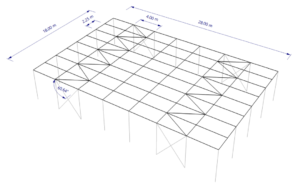
📚📙 De interés… Artículo técnico A menudo, se requieren secciones personalizadas en el diseño de acero conformado en frío. En RFEM 6, la sección personalizada
Avenida Int. Tomkinson 628
(B1642ELT) San Isidro
Rep. Argentina
Rosario de Santa Fe 1167 • 1ºA
(X5004GBK) Barrio General Paz.
Córdoba • Rep. Argentina
SET LATINOAMERICA S.A.
RUT 219288890012
Juan Carlos Gómez 1445
Oficina 203 ( CP11000) Montevideo, Uruguay
Falamos portugues
© 2023 por Dlubal Latinoamérica | Todos los derechos reservados
1) Ingrese al menú “Opciones” y seleccione la opción “Propiedades de visualización” luego haga click en el ícono indicado.

2) En el menú “Opciones” simplemente seleccione el comando “Propiedades de visualización -> Predeterminado”

3) En el Navegador de proyectos, solapa Mostrar, realice click derecho sobre la opción “Ortotropías del sólido“, y en el menú emergente seleccione “Dlubal estándar”

Para instalar la conexión directa con REVIT (TM) deberá ingresar a su carpeta de RFEM en la siguiente ubicación:
C:\\Program Files (x86)\\Common Files\\Dlubal\\DLInstaller
Desde esa carpeta acceder al instalador que figura en esta imagen:

A continuación seleccione la aplicación REVIT y presione en el botón: Install

A continuación instale RFEM normalmente o, si ya lo tiene instalado, al abrirlo cargue su archivo de licencia AUTHOR.ini indicando que desea utilizar la versión completa del software.
SI SOS USUARIO Y AUN NO TE REGISTRASTE EN LA WEB, POR FAVOR REGÍSTRATE HACIENDO CLICK AQUÍ